リモートワーク(テレワーク)も増えている昨今ですが、会社のパソコンであれば、少し何もせず放置しただけでセキュリティからスクリーンロックが掛かってしまいます。
ここではスクリーンロックの回避の方法をシェアします。
コマンドプロンプトを使う方法
何かを動作させていれば、スクリーンロックを回避出来ます。そこで「コマンドプロンプト」を使い延々と自分に対して「ping」コマンドをしようする方法が回避させます。
コマンドプロンプトの起動
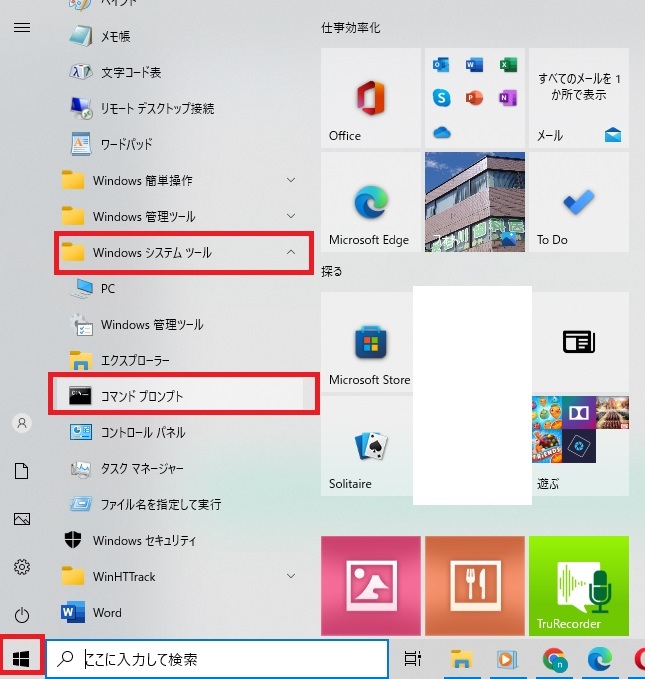
①画面左下の「windowsマーク」をクリックします。
②「Windowsのシステムツール」をクリックします。
③「コマンドプロンプト」をクリックして起動します。
コマンドプロンプトでpingコマンドを実行する
「ping」コマンドにオプション「-t」を付けて引数に「127.0.0.1」を指定して実行します。
ping -t 127.0.0.1
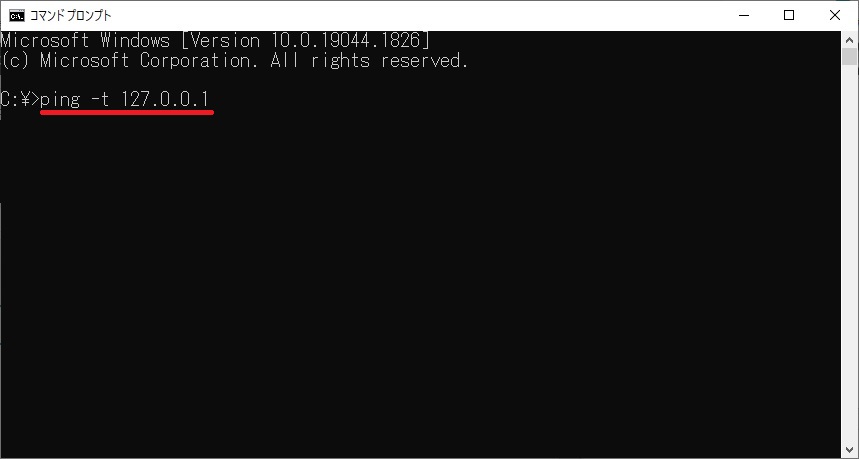
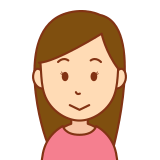
*pingコマンド
指定したIPアドレスに対してネットワークが接続できているか、確認するコマンドです。Windowsのデフォルトは4回です。「-t」オプションを付けると回数が無限になります。
*「127.0.0.1」
自分自身のPCのIPアドレスになります。つまり、自分自身に接続できるかを確認することになり、当然ですが、接続出来ているという結果を繰り返し出します。
pingコマンドが延々と実行される
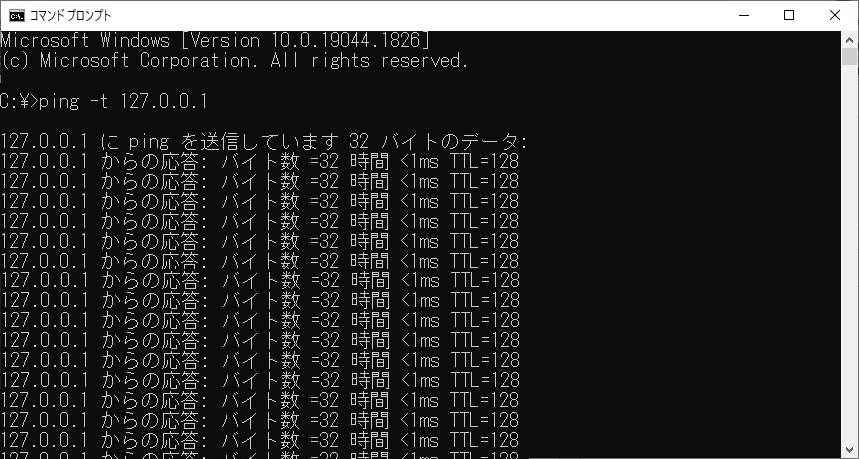
上記のように延々とpingが実行されます。それによりコマンドプロンプトが実行されるていると判断されるのスクリーンロックが回避されます。
終了時は「Ctrl」+「c」でストップ出来ます。また、「☓」で閉じても問題ありません。

スクリーンロック回避対策① Window Media Player編
リモートワークも増えている昨今ですが、会社のパソコンであれば、少し何もせず放置しただけでセキュリティからスクリーンロックが掛かってしまいます。
ここではスクリーンロックの回避の方法をシェアします。

コメント